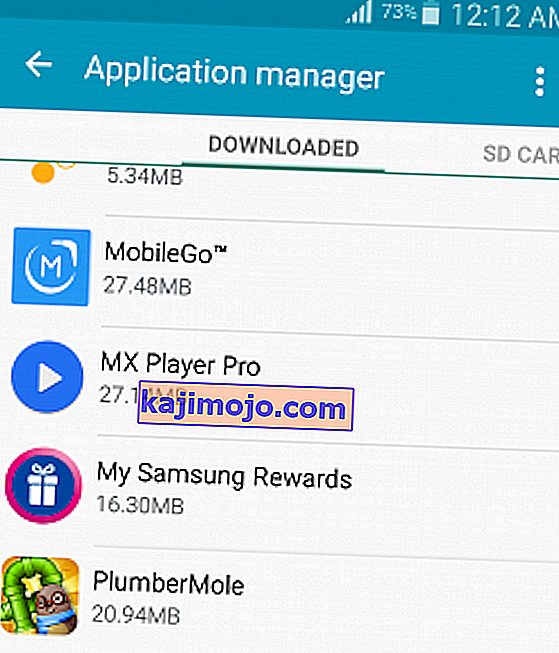Kad tā iznāca, Samsung Galaxy Note 4 bija viena no jaudīgākajām Android ierīcēm tirgū. Kaut arī citiem flagmaņiem izdevās pārspēt tā apstrādes jaudu, elegants dizains joprojām pārliecina daudzus cilvēkus ieguldīt 4. piezīmē. Bet visas pasaules specifikācijas kopā ar seksīgākajām dizaina līknēm nespēs jūs nomierināt, ja ierīce atsakās ieslēgties.
Diemžēl Samsung ļoti daudziem cilvēkiem ir raksturīga nenormāla uzvedība, izmantojot viņu 4. piezīmi. Lietotāji ir ziņojuši vai nu par to, ka tālrunis pēkšņi izslēdzas un atsakās atkal ieslēgties, vai arī tas kļūst arvien aizkavētāks ar biežu sasalšanu, pirms tas kļūst pilnīgi nereaģējošs. Vēl viena zināma 4. piezīmes problēma ir neregulāra iesaldēšana, veicot rūpnīcas atiestatīšanu, kurā lietotājam nav citu iespēju, kā atiestatīšanas procesa vidū izņemt akumulatoru - bieži vien tas padarīs jūsu ierīci nespējīgu palaist parastajā režīmā.
Vēl viena zināma 4. piezīmes problēma ir neregulāra iesaldēšana, veicot rūpnīcas atiestatīšanu, kurā lietotājam nav citu iespēju, kā piespiest restartēt atiestatīšanas procesa vidū - bieži vien tas padarīs jūsu ierīci par normālu sāknēšanu normālā stāvoklī. režīmā.
Jautājums var rasties daudzās dažādās vietās. Šeit ir daži izplatīti vainīgie, kas neļaus jūsu 4. piezīmei ieslēgties:
- programmatūras konflikts
- slikta baterija
- glitched OS
- bojāta mātesplatē - tas ir plaši izplatīts jautājums. 2014. gadā, kad tika uzsākta 4. piezīme, Samsung atpalika no remonta pieprasījumiem, galvenokārt bojātu mātesplatju dēļ, kas sabojājās pirmajās lietošanas nedēļās.
- salauzts lādētājs
- slikts mikro-USB uzlādes ports
Lai labotu 4. piezīmes ierīci, vispirms jānosaka, kas izraisa problēmu. Es jums sniegšu pilnīgu rokasgrāmatu, kurā ir daudz iespējamo labojumu, kā arī problēmu novēršanas prakse. Protams, es nevaru garantēt, ka tālāk minētās metodes darbosies jums visiem, jo problēma varētu būt saistīta ar nopietnu aparatūras kļūmi, un tādā gadījumā jums tas jānosūta remontam.
Ja jūs nevēlaties gaidīt vairākas nedēļas, pirms atgūstat ierīci no pakalpojuma, ir vērts izdarīt, lai sekotu tālāk sniegtajiem labojumiem. Visas metodes ir 100% drošas un neradīs nekādu papildu kaitējumu jūsu ierīcei. Pārliecinieties, ka esat izgājis katru kārtību, līdz atrodat sev piemērotu risinājumu.
1. metode: pievienojiet tālruni citam lādētājam
Sāksim ar iespēju izslēgt kļūdainu lādētāju. Tas mums palīdzēs precīzi noteikt, vai ierīce cieš no aparatūras problēmas.
- Sāciet, pievienojot 4. piezīmi ar oriģinālo lādētāju un USB kabeli. Pievienojiet to kontaktligzdai un pārbaudiet, vai parādās uzlādes indikatori (pulsējošā LED un akumulatora ikona ekrānā).

- Neatkarīgi no tā, vai tas ir uzlādēts vai nē, ļaujiet tam vismaz 10 minūtes pieslēgties, pirms mēģināt to atkal ieslēgt.
- Ja tas netiek uzlādēts, izmantojiet citu lādētāju un USB kabeli un pārbaudiet, vai saņemat atbildi. Varat to pievienot arī datoram un pārbaudīt, vai uz tā ir uzlādes pazīmes.
2. metode: mikro-USB porta tīrīšana
Ja pēc iepriekš minēto darbību veikšanas ierīcē nebija uzlādes pazīmju, pārliecinieties, vai nav svešķermeņu, kas bloķē mikro-USB pieslēgvietu. Ja 4. piezīmi pārāk daudz nēsājat kabatā, uzlādes pieslēgvieta var ciest no savārstījuma / netīrumiem. Tas var kavēt elektrības pārsūtīšanu un novērst viedtālruņa uzlādi. Lūk, kas jums jādara:
- Izmantojiet lukturīti, lai ieskatītos mikro-USB portā un redzētu, vai varat pamanīt kaut ko tādu, kam tur nevajadzētu būt.
- Pārliecinieties, vai ierīce ir izslēgta, un izmantojiet nelielu pincetes pāri, adatu vai zobu bakstāmo, lai izvilktu visus savārstījumus no porta.

- Iemērciet nelielu vates tamponu alkohola berzēšanā, ievietojiet to uzlādes portā un pagrieziet to tā, lai izdalītos visi atlikušie netīrumi.
- Pirms mēģināt atkal ieslēgt, ļaujiet tai nožūt vismaz 2 stundas.
3. metode: veicot atiestatīšanu
Šī metode ir ļoti efektīva, lai atrisinātu ar programmaparatūru saistītus traucējumus. Dažos gadījumos tas var veiksmīgi atjaunot aparatūras funkcionalitāti. Ja jums ir melns ekrāns, bet jūs joprojām varat redzēt, ka gaismas diode iedegas, un jūs varat dzirdēt ienākošos tekstus vai tālruņa zvanus, ir liela iespēja, ka šāds labojums jums palīdzēs.
Īsāk sakot, mīkstais atiestatīšana ir atsāknēšana, kas dara nedaudz vairāk. Papildus standarta atsāknēšanai šī metode iztukšo uzkrāto elektroenerģiju no ierīces komponentiem un atsvaidzina atmiņu. Dažreiz pietiek ar kondensatoru iztīrīšanu, lai tālruņa ekrāns atkal ieslēgtos.
Paturiet prātā, ka šī ir viena no drošākajām procedūrām, ko jūs varētu darīt. Jūs nezaudēsiet nekādus savus datus vai lietotnes. Vienīgās izdzēstās lietas ir kešatmiņā saglabātie lietotnes dati un pagaidu faili, kurus jūsu OS ir izveidojis. Lūk, kas jums jādara:
- Noņemiet aizmugurējo plāksni no sava Galaxy Note 4.
- Izņemiet tālruņa akumulatoru.
- Kad akumulators ir izņemts, 2-3 minūtes turiet nospiestu barošanas pogu (tas nodrošinās, ka ierīces sastāvdaļās netiek uzglabāta elektrība).
- Kad šis periods ir pagājis, atkal ievietojiet akumulatoru vietā.
- Mēģiniet vēlreiz ieslēgt tālruni.
4. metode: sāknēšana drošajā režīmā
Ja līdz šim esat bez rezultātiem, novērsīsim programmatūras konflikta iespējamību. Pieņemsim, ka problēmas rada dažas nesen lejupielādētās lietotnes. Lai uzzinātu, vai tā ir taisnība, mēs mēģināsim palaist jūsu 4. piezīmi drošajā režīmā.
Sākot darbu drošajā režīmā , jūsu ierīcē darbosies tikai iepriekš ielādētas lietotnes, tāpēc nevienu instalēto trešās puses lietotni nevarēs instantizēt. Apskatīsim, vai lietotne ir atbildīga:
- Pilnībā izslēdziet tālruni.
- Vienlaikus nospiediet un turiet barošanas pogu + skaļuma samazināšanas pogu .
- Kad Samsung uzplaiksnījuma ekrāns pazūd, atlaidiet barošanas pogu, bet turpiniet turēt skaļuma samazināšanas taustiņu, līdz 4. piezīme atkal tiek restartēta.
- Kad tālrunis ir beidzis sāknēšanu, atlaidiet skaļuma samazināšanas pogu un ekrāna apakšējā kreisajā stūrī varat redzēt ikonu Drošais režīms .

Ja jūs varējāt palaist (un iepriekš nevarējāt), ir skaidrs, ka jums ir programmatūras konflikts. Tagad jums ir jāizmanto metodiska pieeja, lai atinstalētu katru nesen lejupielādēto lietotni. Ja lejupielādējāt APK no ārpuses Google Play, kuru cilnē Drošība jums bija jāiespējo nezināmi avoti , iespējams, jums vajadzētu sākt ar tiem.
- Dodieties uz Iestatījumi> Lietojumprogrammu pārvaldnieks> Lejupielādēts .
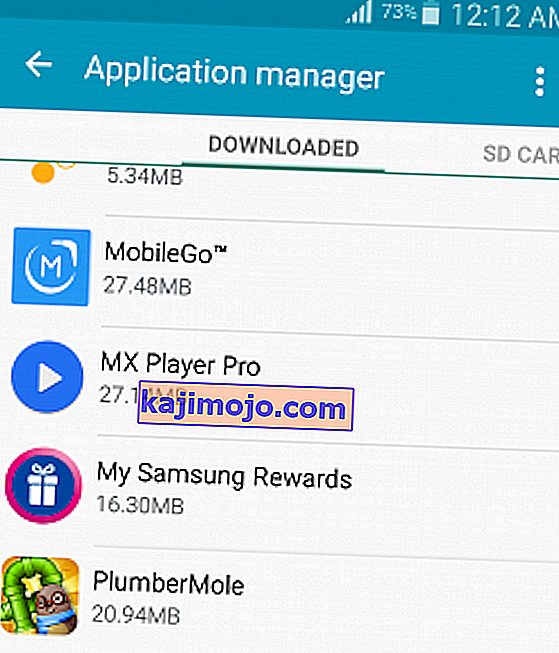
- Pieskarieties lietotnei, kuru vēlaties atinstalēt.
- Pieskarieties Atinstalēt un nospiediet Labi, lai apstiprinātu.
- Atkārtojiet procedūru ar katru lietotni, kas, jūsuprāt, var būt atbildīga par programmatūras konfliktu.
5. metode: sāknēšana atkopšanas režīmā
Ja nekas līdz šim nav izdevies ierīci atdzīvināt, vai nu tas darbojas, vai arī jums tas ir jāatgriež vai jānogādā profesionālim remontam. Mēs mēģināsim palaist jūsu 4. piezīmi atkopšanas režīmā un veikt “ noslaucīt kešatmiņas nodalījumu ”, kam seko galvenā atiestatīšana (rūpnīcas atiestatīšana).
Ja jūsu tālrunim izdodas palaist atkopšanas režīmā , tas nozīmē, ka aparatūra joprojām ir neskarta, un jūs, iespējams, izkļūsit tikai no OS atsvaidzināšanas. Vienkārši paturiet prātā, ka galvenā atiestatīšana atjauno sākotnējos rūpnīcas iestatījumus. Tas nozīmē, ka visi jūsu personas dati, izņemot datus, kas atrodas SIM kartē un SD kartē, vairs nebūs pieejami. Lūk, kas jums jādara:
- Izslēdziet ierīci.
- Vienlaicīgi turiet nospiestu skaļuma palielināšanas pogu + pogu Sākums + barošanas poga .
- Kad jūtat, ka tālrunis vibrē, atlaidiet barošanas un mājas pogas, bet turpiniet turēt skaļuma palielināšanas taustiņu.
- Kad redzat Android sistēmas atkopšanas izvēlni, atlaidiet skaļuma palielināšanas pogu .

- Izmantojiet pogu Skaļuma samazināšana, lai pārvietotos uz leju un iezīmētu “ wipe cache partition” .

- Nospiediet barošanas pogu, lai atlasītu ierakstu, pēc tam vēlreiz nospiediet, lai apstiprinātu.
- Pagaidiet, kamēr kešatmiņas nodalījums ir notīrīts. Jūsu ierīce tiks automātiski restartēta.
- Ja pēc tam jūsu tālruni izdodas palaist, problēma ir atrisināta. Ja nē, veiciet 1. līdz 4. darbību, lai atgrieztos atkopšanas režīmā.
- Vēlreiz izmantojiet skaļuma regulēšanas taustiņus, lai pārvietotos uz leju un atlasītu “ wipe data / factory reset ”

- Nospiediet barošanas pogu, lai atlasītu ierakstu, pēc tam ar skaļuma taustiņiem iezīmējiet Jā .
- Vēlreiz nospiediet barošanas pogu, lai sāktu galveno atiestatīšanu.
- Kad process būs pabeigts, redzēsiet, ka ir iezīmēts “ Sistēmas atsāknēšana tūlīt ”. Vēlreiz nospiediet barošanas pogu , lai restartētu ierīci.